Как да върнете всички работни листове в работна книга на Excel обратно към нормален изглед
Excel 2013 има няколко различни опции за изглед, от които можете да изберете, за да форматирате правилно електронната си таблица. Настройката на изгледа е независима черта на всеки работен лист в работна книга, така че е напълно възможно да имате една работна книга в Excel, която съдържа множество различни настройки на изгледа.
За щастие в Excel 2013 има опция, която ви позволява бързо да изберете всички работни листове в работната си книга, след което да приложите промяна към всички тези работни листове едновременно. Така че, ако сте в ситуация, в която се нуждаете от всичките си работни листове в един и същи изглед и не искате да преминавате през всеки работен лист и да коригирате ръчно тази настройка, тогава нашите стъпки по-долу ще ви покажат как да върнете всичките си работни листове обратно към нормалния изглед.
Как да промените настройката на изгледа за всички работни листове наведнъж в Excel 2013
Стъпките в тази статия ще ви покажат как бързо да изберете всички работни листове в работна книга, след което да приложите една и съща настройка на изгледа към всички тях. Докато това ръководство ще се съсредоточи върху промяна на настройката на изгледа на опция Нормален изглед, вместо това можете да изберете някоя от другите опции за изглед.
Стъпка 1: Отворете работната си книга в Excel 2013.
Стъпка 2: Щракнете с десния бутон върху един от разделите на работния лист в долната част на прозореца, след което щракнете върху опцията Select All Sheets .

Стъпка 3: Щракнете върху раздела Изглед в горната част на прозореца.
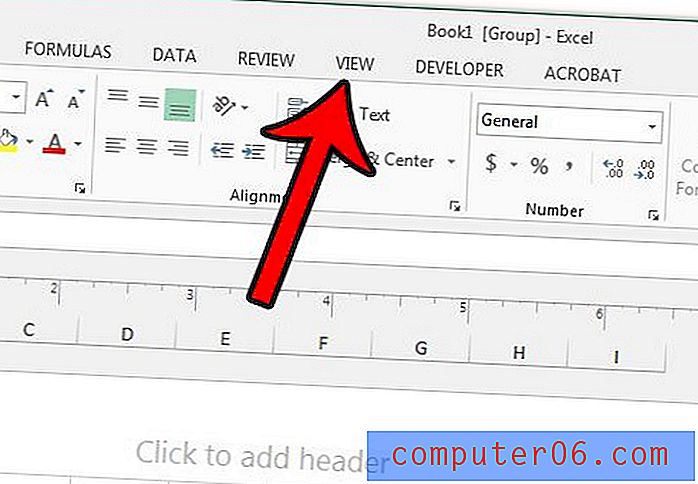
Стъпка 4: Щракнете върху опцията Нормално в секцията Прегледи на работната книга на лентата.
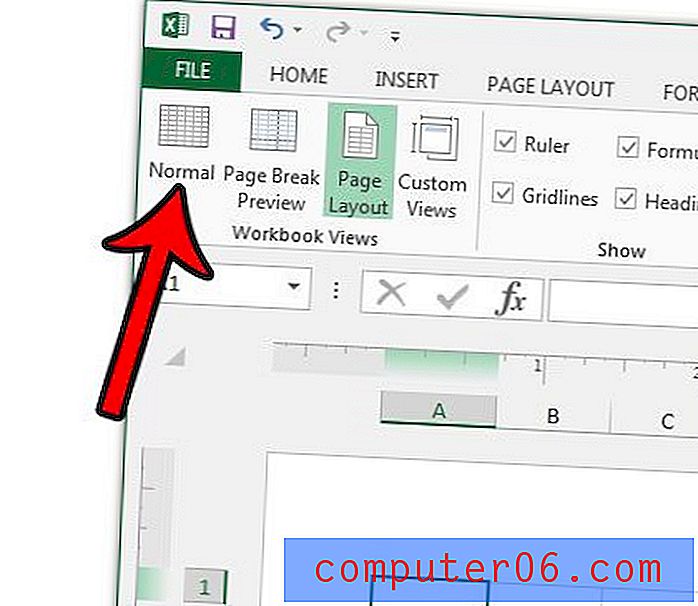
Обърнете внимание, че това ще работи независимо от индивидуалните настройки на изгледа на всеки работен лист.
Имате ли проблеми с правилното отпечатване на работните ви листове? Прочетете нашето ръководство за печат в Excel, за да видите някои от по-често срещаните настройки за печат, които можете да използвате, за да подобрите печата на електронните си таблици.



